本機の初期設定を行う
本機を初めて使用するときは、必ず以下の初期設定を行ってください。
Web Appにアクセスするための手順については、「WebブラウザーでWeb Appにアクセスする」をご覧ください。
ヒント
- バックアップ電池が放電してしまった場合、再度初期設定が必要になります。
- 本機とタブレットまたはコンピューターを接続して、Web Appを起動する。
本機を初めて使用するときは、Webブラウザーにユーザー名とパスワードの入力を求められるので、以下を入力してください。
- ユーザー名:admin
- パスワード:なし
以降、画面の指示に従って初期設定を行います。
- 管理者(Administrator)のユーザー名およびパスワードを入力して、[OK]ボタンを押す。

1:管理者のユーザー名を入力します。
2:管理者のパスワードを設定します。
3:再確認のため、2に入力したものと同じパスワードを入力します。
ご注意
- ユーザー名およびパスワードに使用可能な文字列は以下のとおりです。パスワードは、英字大文字、英字小文字、および数字の3種類の文字を含めて8文字以上、64文字以下で設定してください。
- 英数字
- 記号(!$%`*+-./<=>?@[]^_{|}~)
Webブラウザーが再読み込みを行い、ユーザー名とパスワードの入力を求められます。
- ユーザー名およびパスワードに使用可能な文字列は以下のとおりです。パスワードは、英字大文字、英字小文字、および数字の3種類の文字を含めて8文字以上、64文字以下で設定してください。
- 手順2で設定したユーザー名とパスワードを入力する。
言語・時計設定画面が表示されます。

- 以下の項目を設定して、[OK]ボタンを押す。
[Language]
Web Appやカメラの画面表示で使用する言語を選択します。言語を変更するとWeb Appの表示言語が変わります。
[Date & Time Format]
日付/時刻の表示フォーマットを以下から選択します。
[yyyy-mm-dd hh:mm:ss]、[mm-dd-yyyy hh:mm:ss]、[dd-mm-yyyy hh:mm:ss]
「yyyy」は年、「mm」は月、「dd」は日、「hh」は時、「mm」は分、「ss」は秒を表します。
[12 h/24 h]
時刻表示を[12 h](12時間制)、[24 h](24時間制)から選択します。
[Time Setting]
日付/時刻の設定方法を以下から選択します。
[Synchronize with PC]:PC、またはタブレットの日付/時刻に同期します。
[Manual setting]:手動で設定します。これを選ぶと日付/時刻の入力欄が表示されます。
[Time Zone]
タイムゾーンを選択します。
撮影操作を行うライブ画面が表示されます。引き続き、運用形態に合わせて本機の基本動作を設定してください。
ヒント
- 本機とタブレットを組で運用する場合など、本機のIPアドレスを固定したほうが扱いやすい場合があります。
- 固定IPアドレスを設定する場合は、Webメニューの[Network]>[Wired LAN]>[IPv4]の[DHCP]をオフ(スライダーが左の位置にある状態)にします。
- 固定IPアドレスに関する設定項目が表示された場合、設定後、画面の[OK]ボタンを押してください。